Както и в Photoshop да направи подробни инструкции за черни очи
Добър ден, уважаеми читатели на блога ми. Дори и да мечтаете за уеб дизайнер кариера, все още се нуждаят от уроците на Photoshop специалисти. Благодарение на тях, ще научите в проста форма на светлина и сенки, да научат интересни и разнообразни техники и след това да могат да създават свои собствени готини проекти.
Затова реших да споделя моя опит с вас и да ви кажа как да се направи в Photoshop черни очи хладно, ефективно и професионално.

Преди да започнете. Препоръки за начинаещи. Няколко думи за материала
Ако работите в Photoshop или не толкова отдавна изобщо за първи път, за да се създаде проект, изберете една голяма и висококачествени снимки. В този случай, работата ще бъде много по-лесно с ролята си на трудностите и няма да се случи. Google: "Портрети (жена, мъж, деца) HD» или търсене тапети. Всички те са на разположение за изтегляне с висока резолюция.
Ако очите на човек в снимката ще бъде страхотно, след което да ги направи като демон проста задача. Опитайте се да изберете за първият подобен проект. Нека лицето ще бъде отпред, а очите му се отвориха и се насочва към светлината, която от своя страна се отразява в учениците.
Изтеглете шаблона ми в PSD
В този урок, ние ще работим с отблясъци. Ако те вече са налични в избрания портрета, тя значително се опрости задачата. Как да направите, без отблясъци завърши Ще обсъдим в тази статия, но работи по инструкциите, които съм създала което няма да видите разликите, ако петна са естествени. Вие ще бъдете много по-лесно да се учи.
Тогава ще разбереш как да се прилагат тези знания и да бъде в състояние да направи акценти, дори и ако те не са в изходния код.
Open Photoshop, и след това избраната картина чрез "File" в раздела от менюто горе.
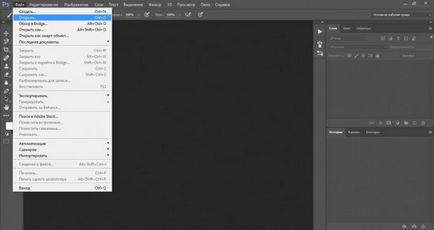
Както можете да видите на снимката ми притежава всички качества, за което съм предупредени. Фото високо качество, големи очи, а има и естествени акценти. Опитайте се да се постигне същото, за да създадете първия си проект, без да се налага.
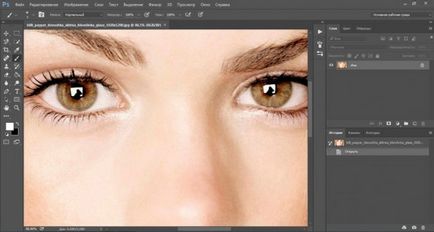
Сега трябва да се създаде нова корекция слой - криви. Това може да стане чрез менюто "Layer" на правото на. Кликнете върху черно-бял кръг и ще се отвори допълнителен меню.
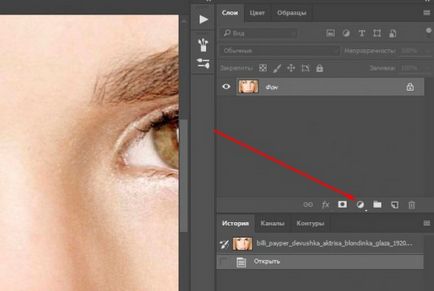
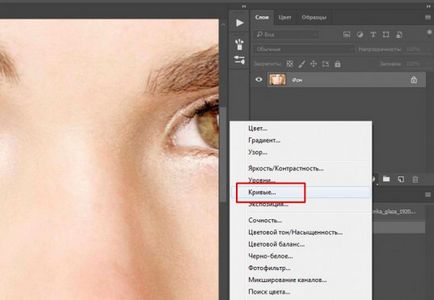
Сега дръпнете надолу всяка точка на кривата, че фотографията е станала почти напълно черно. Имаше само малки акценти.
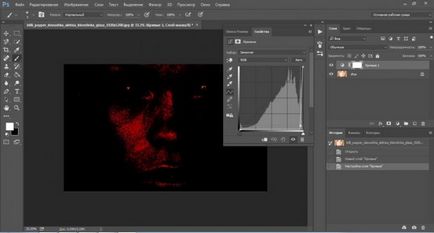
Сега кликнете върху скицата, както е показано на картинката и постави черен цвят в главната. Обърнете внимание на настройките на цветовете в левия панел.
Сега кликнете върху Alt + Backspace (ключов изтриете символ, ако сте написали текст в Word). Това ще ви позволи да прилагат слой корекция на запълване.
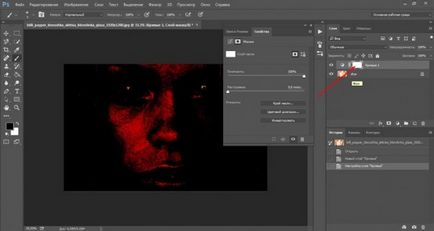
Фото веднага се превърне в едно и също, и миниатюрата на слоя ще потъмнее. Това, което трябва.
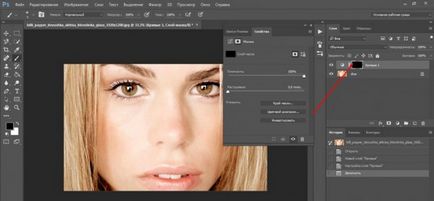
Изберете инструмента четка и да изложи на белия цвят в главната.
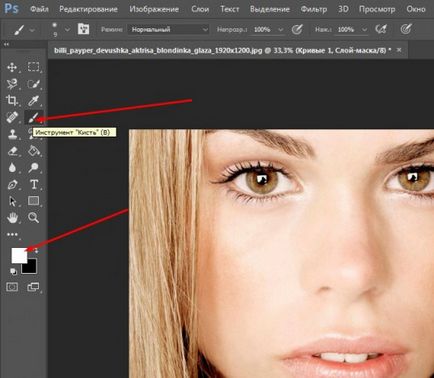
непрозрачност Ефект - 100%.
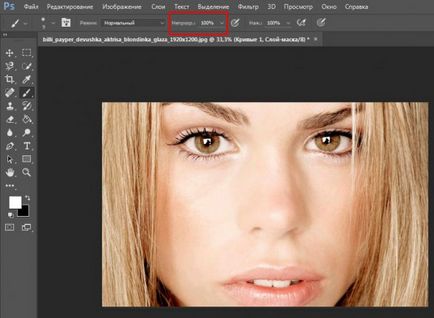
Четка с меки ръбове и твърдост при 0.
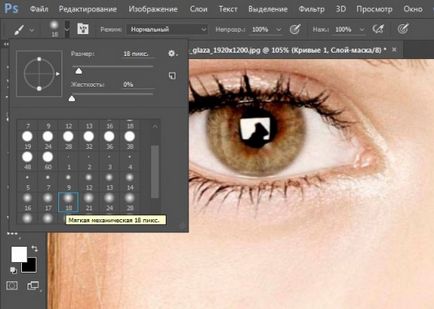
Въпреки факта, че ние сме избрали белият цвят е черен спрей боядисани. За да бъде по-лесно да се увеличава и намалява размера на четката, използвайте скоби "". Glare докосване не е необходимо, в този случай, очите ще изглеждат по-естествени.
В бъдеще, ако се налага да работите със снимки. при които не отблясъци, те могат да бъдат изготвени в бяло. Просто кликнете където и да е в очите на четките с помощта на бял цвят. Така правят Къбс и резултатът ще бъде добър, но не е съвършен. Как да отида професионалист? Те копират блясъка на друга снимка и да го поставите на вашия имидж.
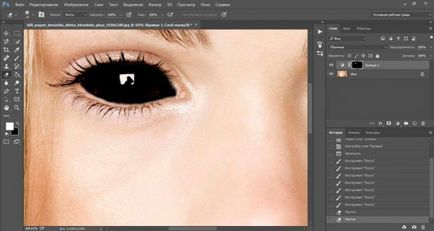
Преминаване към следващата очите и да направи същото. Paint оставяйки отблясъци.
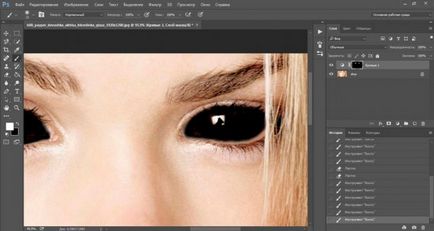
Ето един резултат, който имаме.
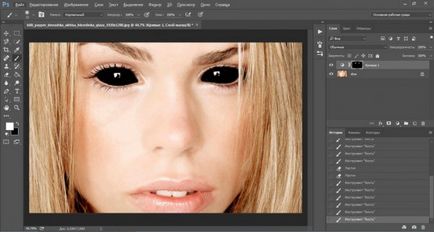
Мисля, че начинаещите като толкова. Експерти виждат повече. Ако очите са тъмни, те не могат да отразяват повече светлина от бяло. На долния клепач трябва да добавите малко на сянка.
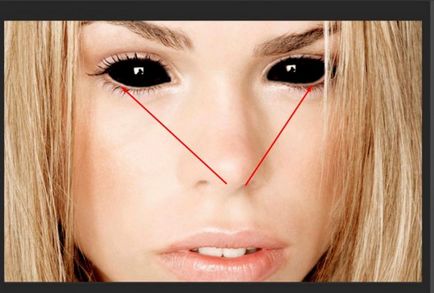
За да направите това, да създадете нов криви корекция слой отново.
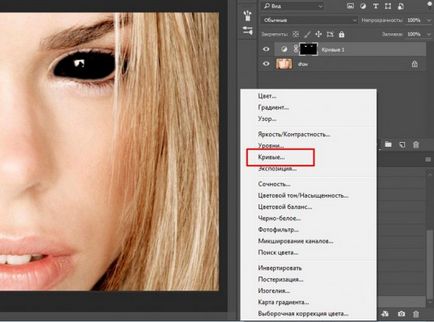
Направете снимката почти черни, дръпнете точката на кривата, а след това да промените цвета на преден план в черно, преди да натиснете Alt + Backspace.
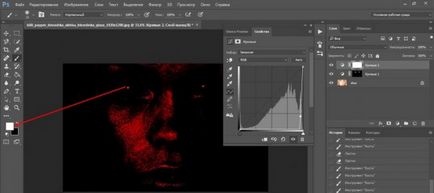
Нищо ново. Всичко точно по същия начин, както бихте направили за първи път.
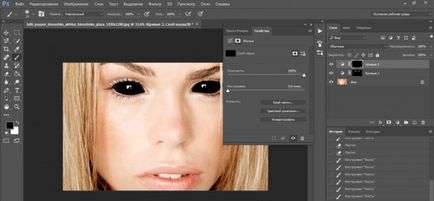
Отново изберете четката и да активен цвят - бял.
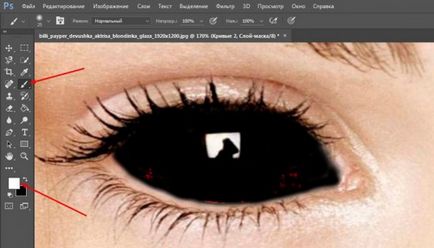
Караме четка в долната част на века.
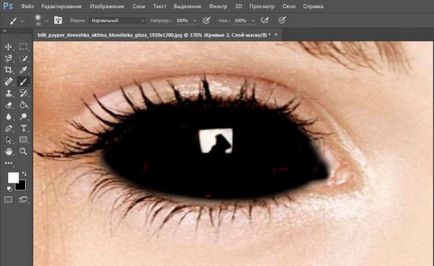
И през второто око, както добре.
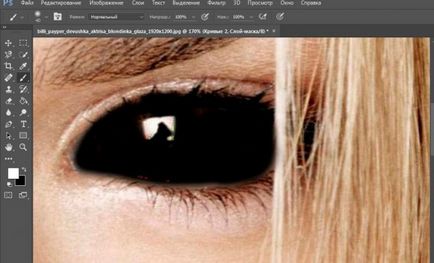
Намалете непрозрачността на втория слой (на долния клепач), докато резултатът ще ви отговорят и сянката няма да изглежда естествено.
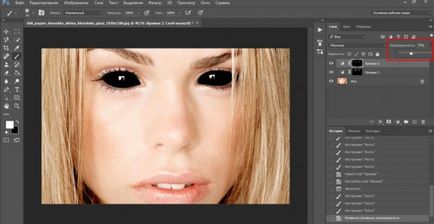
Можете също така да се работи с цветни криви. За да направите това, кликнете върху черно-бял кръг в десния панел, за да се отвори подменюто и там можете да дръпнете съществуваща точка. Експериментирайте и персонализиране.
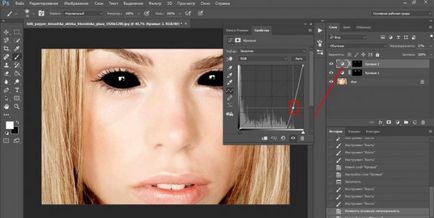
В действителност, в природата не съществуват чисто черна сянка. Винаги има някои допълнителни цвят. Ние се обръщаме към налагане на използването на този бутон.
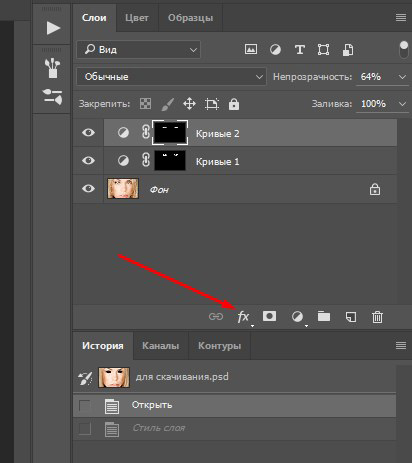
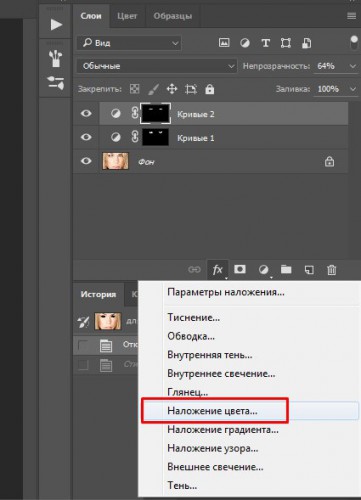
Всичко зависи от основните цветни изображения. Тъй като моята версия е доста слънчево, аз използвам кафяво. Ако снимката е тъмна, вероятно искате да сиво.
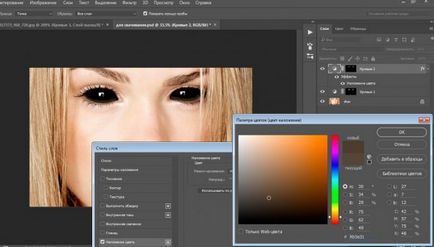
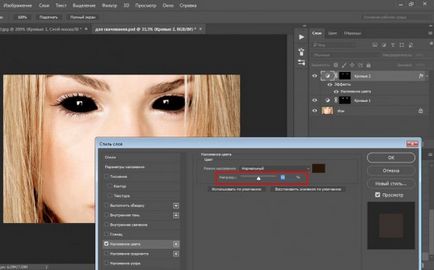
Тук сме постигнали такъв резултат.

Как да запазим нещата
Можете да чертаете струя черни очи, дори и в онлайн услугата в случай, ако картината е прав. Виж. Така че, отворен pixlr.com и картина. Вие виждате, че качеството не е твърде висока, очите на момчето, и така тъмно, не е перфектен, ярък блясък. Защо да се занимавам с кривите, когато можете просто да рисува върху акцентите и сенките, за да излагат?

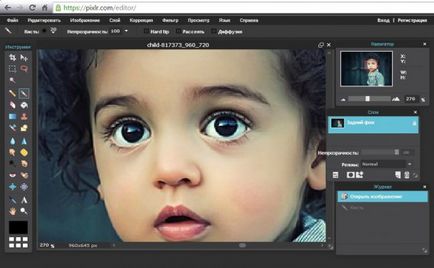
Expose черен цвят и изберете четка.
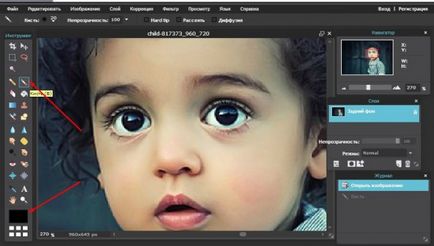
Скоби увеличават или намаляват размера не излезе. Ние ще трябва да се примири с диаметър ръчно.
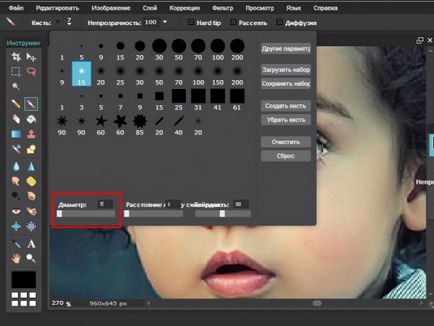
Боядисани над белите части, оставяйки акцентите и почти готов! Ние сме станали малко по-професионално, така съпричастни на долния клепач.
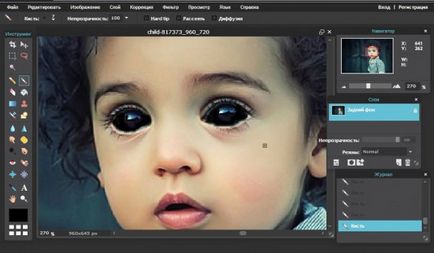
Създайте нов слой и начертайте със същите настройки сянка върху долния клепач.
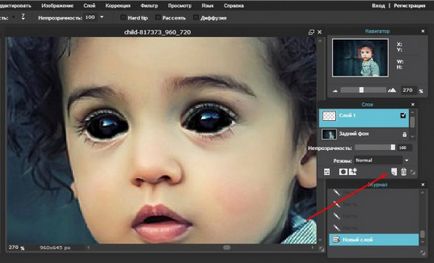
Сега извадете непрозрачността, така че резултатът изглежда естествено.
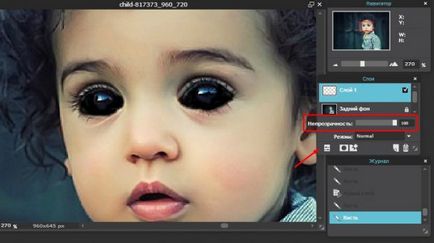
Тук е резултат можем да стигнем до вас.

Мисля, че е добра идея. Можете да приложите цвят на кожата, но нека да опитате нещо ново?

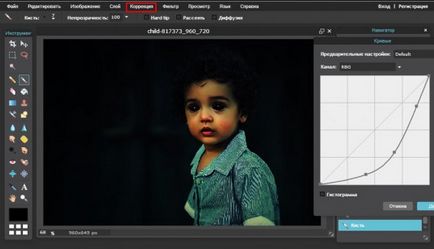
В действителност, Photoshop - това е просто набор от инструменти. Но как да ги използвате винаги решаване професионалист. Черните очи също може да се направи с помощта на избор, ласо, четка, чрез корекция, както направих аз в първия пример. Целият смисъл е опит и знания.
След това можете да се научите да правите, за да се справят снимки и за собствените си начини за решаване на проблеми и постигане на целите изглеждат. Ако знаете, че всички инструменти, толкова повече тя вече е възможно да се поучи от опита.

Ясно е, че е скучно да се измисли трудности и създаване на проекти на масата. Препоръчвам ви да се намери на непълно работно време на свободна практика сайтове. Да, сега се счита за признак на лошо възпитание. Всеки се опитва да влезе в собствения си бизнес и да работят с клиенти директно в реалния живот, дори ако става въпрос за интернет. Но вие трябва да започнете с нещо друго.
Това е точно това, което ви трябва за начинаещи. Чрез този сайт можете да научите перфектно. И тъй като млад пазар, тя все още е тук, почти всички на свободна практика са равни. Поръчката може да получи чисто никого. По времето, когато се научите как да правите невероятни неща, че вече ще има огромно количество клиенти и добър рейтинг, въпреки че цената за работата ще останат същите - 500 рубли.
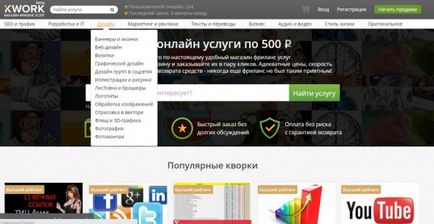
И това разбира се изисква от вас да по-голяма дисциплина. Тук трябва да дойдат сами по себе си, да разглеждате, да научат и да реши какви поуки трябва. "Професия уеб дизайнери в 10 дни" - първите три дни, можете да използвате този сайт за безплатно. Бъдете смели.
Успех в начинанието, и докато ние отново се запознаем!